Как отключить фитнес на Apple Watch (2 простых метода)
Ваши Apple Watch могут отслеживать большое количество информации о том, сколько вы двигаетесь и тренируетесь, а также о частоте сердечных сокращений и некоторых других показателях.
Но если вы планируете использовать часы только для уведомлений или проверки времени, вам может быть интересно узнать, как отключить фитнес на Apple Watch.
Шаги, описанные в этой статье, покажут вам, где найти настройку «Отслеживание фитнеса» в приложении Watch на iPhone и как отключить фитнес на Apple Watch.
Мы кратко рассмотрим эти шаги в начале этой статьи, а затем более подробно рассмотрим их ниже с дополнительной информацией и изображениями.
Программы для Windows, мобильные приложения, игры - ВСЁ БЕСПЛАТНО, в нашем закрытом телеграмм канале - Подписывайтесь:)
Как включить или отключить отслеживание фитнеса на Apple Watch
- Открой Смотреть приложение.
- Выбрать Мои часы вкладку внизу экрана.
- Прокрутите вниз и выберите Конфиденциальность вариант.
- Коснитесь кнопки справа от Отслеживание фитнеса включить или выключить его.
Наше руководство о том, как отключить фитнес на Apple Watch, продолжается ниже с дополнительной информацией, включая изображения этих шагов.
Apple Watch может многое сделать, чтобы помочь вам с физическими упражнениями и общего состояния здоровья. Многое из этого достигается путем отслеживания вашего движения и частоты сердечных сокращений. Одна настройка, которая может повлиять на это, называется «Отслеживание физической активности».
Функция отслеживания фитнеса позволяет Apple Watch определять количество шагов, сожженных калорий и уровень физической подготовки.
Это очень полезная функция, которая может улучшить информацию во многих используемых вами приложениях, а также многие стандартные функции Apple Watch. Если настройка отключена или вы хотите отключить ее, то наше руководство ниже покажет вам, как это сделать.
Как изменить настройку отслеживания фитнеса на Apple Watch (руководство с иллюстрациями)
Действия, описанные в этой статье, были выполнены на iPhone 7 Plus с iOS 12.3.1. Затронутые часы — это Apple Watch 2, использующие версию WatchOS 5.3.1.
Шаг 1. Коснитесь Смотреть значок на вашем iPhone.
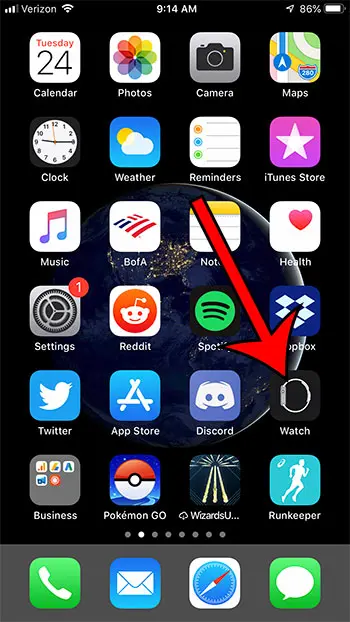
Шаг 2: Выберите Мои часы вкладка
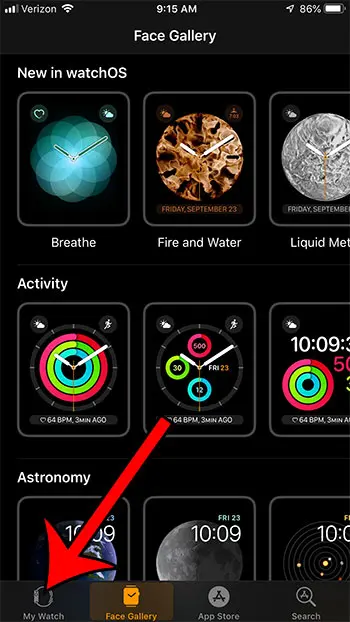
Шаг 3: прокрутите вниз и выберите Конфиденциальность вариант.
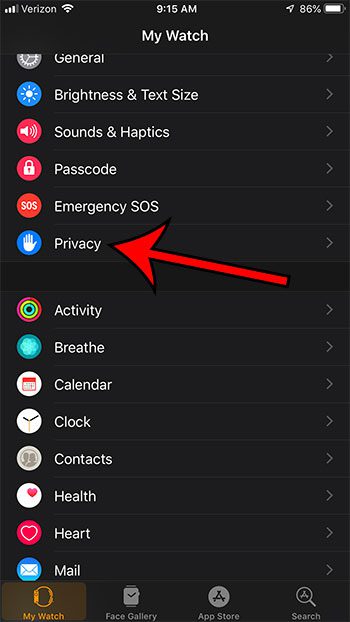
Шаг 4: Нажмите кнопку справа от Отслеживание фитнеса чтобы включить или выключить его.
У меня включено отслеживание фитнеса на картинке ниже.
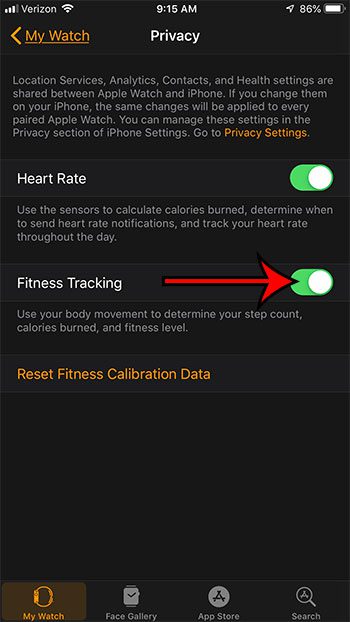
Теперь, когда вы знаете, как отключить фитнес на Apple Watch, вы сможете использовать устройство без каких-либо функций, связанных с упражнениями или фитнесом, которые есть в часах.
Как отключить отслеживание фитнеса на часах
Шаги, описанные в разделе выше, показывают, как отключить фитнес на Apple Watch с помощью приложения на iPhone, но вы также можете выполнить эту настройку непосредственно с самих часов.
Шаг 1: Откройте Настройки приложение на часах.
Вы можете нажать заводную головку сбоку часов, чтобы открыть меню приложений.
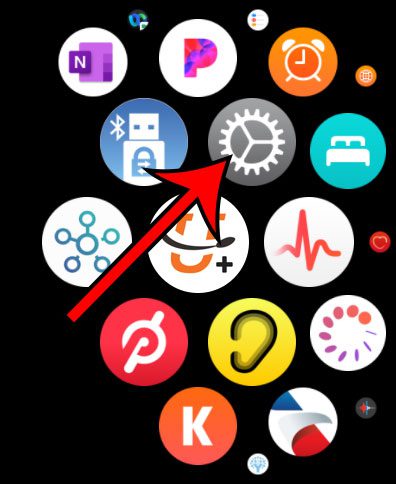
Шаг 2: прокрутите вниз и выберите Конфиденциальность вариант.
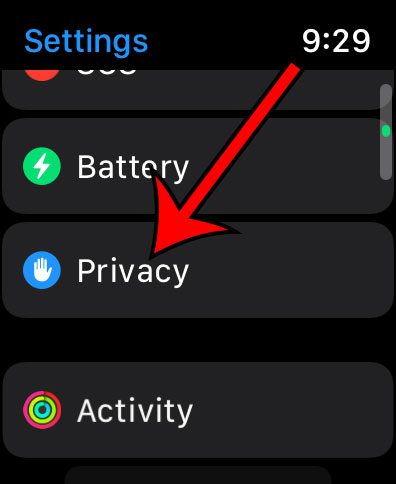
Шаг 3: Выберите Движение и фитнес меню.
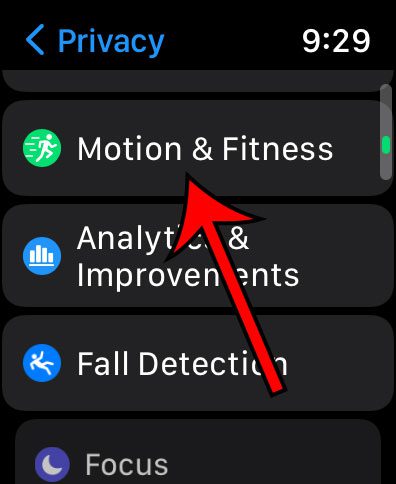
Шаг 4: Коснитесь Отслеживание фитнеса кнопку, чтобы выключить его.
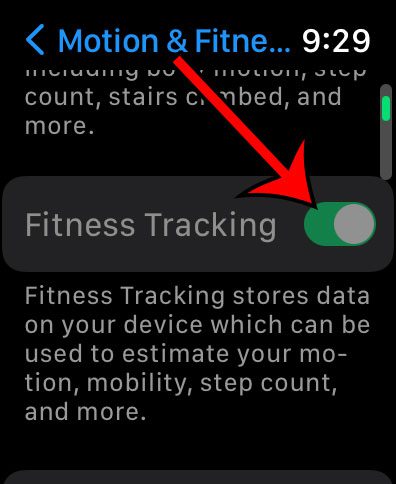
Теперь, когда вы знаете, как отключить фитнес на Apple Watch с телефона или самих часов, вы сможете отключить эту функцию, если вы ее не используете.
Обратите внимание, что вы также можете удалить приложение «Фитнес» со своего iPhone, если вы им не пользуетесь.
Просто найдите значок приложения «Фитнес» на главном экране iPhone, затем нажмите и удерживайте его.
Коснитесь Удалить приложение в появившемся контекстном меню, затем коснитесь значка Удалить приложение кнопку, чтобы завершить удаление приложения с вашего устройства.
На ваших Apple Watch есть много настроек, которые вам могут не понравиться или которые вы можете не использовать. Узнайте, как отключить напоминания о дыхании, например, если вы обнаружите, что не выполняете действия по дыханию и не хотите, чтобы они вас беспокоили.
Связанный
Программы для Windows, мобильные приложения, игры - ВСЁ БЕСПЛАТНО, в нашем закрытом телеграмм канале - Подписывайтесь:)
